Har du problemer, hvor Microsoft Windows 10 ikke går i dvaletilstand? Denne tutorial hjælper dig med at finde ud af problemet.
Fix 1 – Strømstyring
- Vælg "Start"-knappen, og vælg derefter "Indstillinger” (tandhjulsikon).
- Vælg "System“.
- Vælg "Strøm og søvn“.
- Sørg for at "Søvn” indstillingen indstilles til en ønsket værdi.
- Vælg "Yderligere strømindstillinger” i højre rude.
- Vælg "Skift planindstillinger” ud for den indstilling, du har valgt.
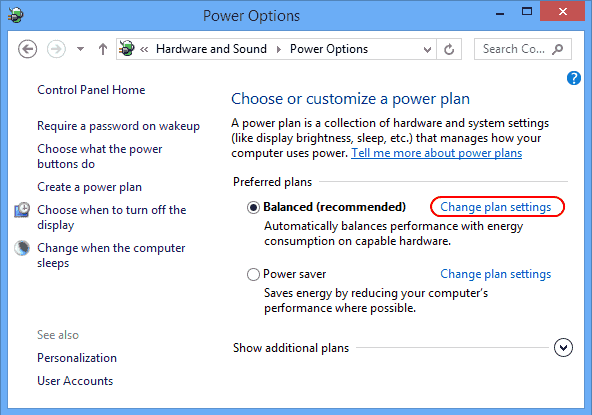
- Vælg "Skift avancerede strømindstillinger“.
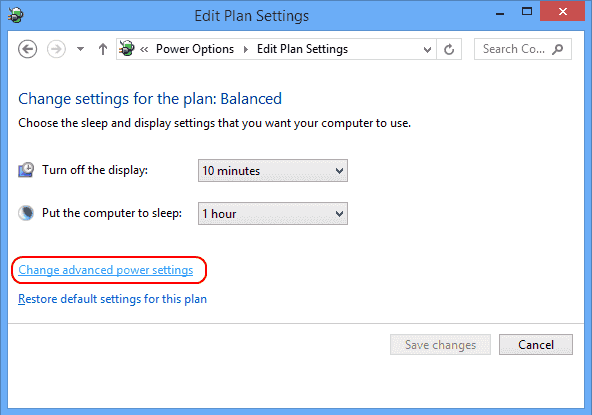
- På den "Strømindstillinger”-skærm, vil du udvide hver indstilling og sikre, at de tillader computeren at gå i dvaletilstand. I mit tilfælde er indstillingen under "Multimedieindstillinger” > “Når du deler medier" blev sat til "Undgå tomgang til at sove“. Jeg var nødt til at indstille dette til "Lad computeren sove“. Hvis du føler dig doven, skal du bare trykke på "Gendan planstandarder”-knappen, og det skal skifte alle elementer til, hvor det er tilladt at sove i Windows 10.
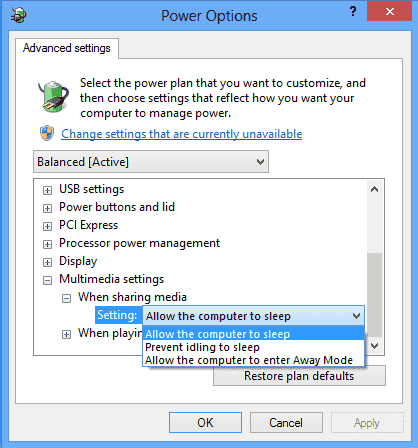
Fix 2 – Følsom mus
Hvis du har en følsom mus, kan enhver vibration i nærheden af din pc holde din maskine vågen. Prøv disse trin for at forhindre musen i at vække din maskine.
- Vælg "Startknappen, og skriv derefter "enhed“.
- Åbn "Enhedshåndtering“.
- Udvid "Mus og andre pegeredskaber” afsnit.
- Højreklik på den mus, du bruger, og vælg derefter "Ejendomme“.
- Vælg "Strømstyring" fanen.
- Fjern markeringen af "Tillad denne enhed at vække computeren" boksen, vælg derefter "Okay“.
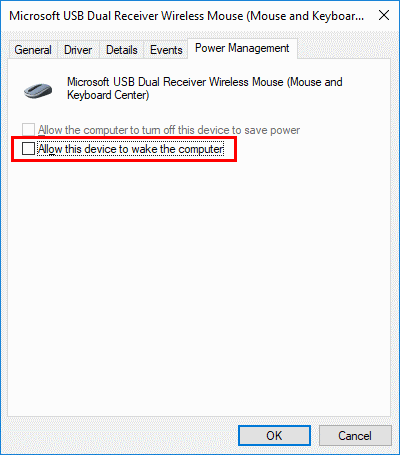
Fix 3 – Netværksadaptere
Disse trin er de samme som Fix 2, kun du tjekker under "Netværksadaptere".
- Vælg "Startknappen, og skriv derefter "enhed“.
- Åbn "Enhedshåndtering“.
- Udvid "Netværksadaptere” afsnit.
- Tjek under hver af mulighederne ved at højreklikke og vælge "Ejendomme“.
- Fjern markeringen af "Tillad denne enhed at vække computeren" boksen, vælg derefter "Okay” for hvert netværkskort.
Hvis du stadig har problemer med, at din Windows 10-computer sover, kan der være et program, der konstant kører på din pc, som holder den vågen, eller endnu værre, en virus. Brug min Bibelen til at få din Windows-computer til at køre hurtigere for at få kontrol over, hvad der kører på din pc.